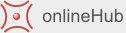- Начало»
- Как да ...?»
- Работа с Контролен панел»
- Управление на потребители»
- Управление на самоличности за електронна поща
Управление на самоличности за електронна поща
За да можете да управлявате самоличности за електронна поща за потребители е необходимо да работите с OnlineHub.BG като администратор на домейн.
Създадените с Контролен панел самоличности могат да бъдат използвани от съответния потребител когато достига електронната си поща през уеб интерфейс. В случай че потребителят използва програма за електронна поща (нaпр. Mozilla Thunderbird) е небходимо да настрои и в нея отделните самоличности за електронна поща.
От менюто с приложенията изберете Контролен панел. След зареждане на приложението Контролен панел от менюто Потребители изберете Идентичност за е-поща.
- От падащото меню изберете потребител
- Натиснете бутона "Напред"
При създаването на потребител автоматично се създава самоличност за електронна поща. Можете да я редактирате щраквайки с мишката върху нея.
В случай че искате да създадете допълнителна самоличност, щракнете с мишката върху иконата 
- Въведете името с което желаете да се представя потребителя (напр. Ima-na-organizacia Team);
- Въведете адреса на електронната поща, която ще се използва от тази самоличност (напр. office@ime-na-domain.com)
- Изберете папката в която искате да се записват изпратените писма. Ако желаете това да е споделена папка е необходимо потребителят да има право за записване в нея;
-
Въведете подписа на потребителя за редактираната самоличност напр.:
Поздрави,
Екипът на име-на-организация
тел.: 12345678 - Определете дали това ще е самоличността по подразбиране;
- Натиснете бутона "Запис";
- Натиснете бутона "Напред".
Условия за ползване | Поверителност | Контакти
OnlineHub е услуга на Блуборд ООД
© всички права запазени 2002-2012 Блуборд ООД